Comment établir un MongoDB pour se connecter au NAS QNAP via QIoT Suite Lite ?
Date de la dernière modification :
2018-06-20

Dans ce tutoriel, vous allez apprendre à établir un MongoDB pour vous connecter au NAS QNAP via QIoT Suite Lite.
Étape_1 : Ouvrir Container Station et configurer MongoDB
- Cliquez sur « Container Station ».

- Cliquez sur « Créer un conteneur ».

- Allez dans MongoDB puis cliquez sur « Installer » (Cliquez sur « MongoDB » pour plus d'informations).

- Cliquez sur « Créer »
- Ceci va installer un conteneur vide. Vous devrez installer, supprimer puis installer un nouveau MongoDB.

- Choisissez le conteneur puis supprimez-le.


- Choisissez « Créer un conteneur », puis cliquez sur « Installer » pour reconstruire le MongoDB.

- Dans Commande, entrez « mongod --auth ».

- Cliquez sur « Paramètres avancés ».

- Allez dans « Réseau », entrez une valeur pour le numéro de « port » MongoDB (par exemple : 37011).

- Allez dans « Dossier partagé », puis cliquez sur « Ajouter ».

- Dans « Volume depuis un hôte » choisissez le dossier que vous avez établi auparavant (par exemple : Conteneur > Mongo DB > db).

- Dans « Point de montage » entrez « /data/db ».

- Dans « Volume depuis un hôte » choisissez le dossier que vous avez établi auparavant (par exemple : Conteneur > Mongo DB > configdb).
- Dans « Point de montage » entrez « /data/configdb ».
Le but d'ajouter ces commandes est de faciliter la sauvegarde et la modification - Cliquez sur « Créer »

Étape_2 : Configurer un compte MongoDB et les autorisations
- Vous pouvez vous référer aux instructions de MongoDB DockerHub pour plus d'informations sur la configuration des contrôles d'accès.

- Créer un compte : Dans votre conteneur MongoDB, cliquez sur « Terminal », entrez « mongo admin », puis cliquez sur « OK ».

- Entrez la commande « db.createUser({ user: 'entrez le compte', pwd: 'entrez le mot de passe', roles: [ { role: "userAdminAnyDatabase", db: "admin" } ] }); ».

- Retournez au conteneur MongoDB, cliquez sur « Terminal » puis entrez la commande « mongo -u entrez le compte -p entrez le mot de passe --authenticationDatabase admin ».
- Cliquez sur « OK ».

- Entrez la commande « use la base de données » (par exemple : « use qiotdatabase »).
- Entrez la commande « db.createUser({ user: "entrez le compte de la BD", pwd: "entrez le mot de passe de la BD", roles: [ { role: "dbOwner", db: "entrez le nom de la BD que vous avez précédemment établie"}]}); »
(Si vous « créez un nouveau compte et un nouveau mot de passe », ils peuvent pas être identiques au compte utilisateur précédemment créé (par exemple : "qiotduser")).

Étape_3 : Connecter MongoDB à QIoT Suite Lite
- Ouvrez votre application IoT puis cliquez sur « Règle ».
- Dans « stockage », choisissez « mongodb » puis placez-le dans Flux 1, et double-cliquez dessus.

- Dans Serveur, cliquez sur le bouton droit pour ajouter un nouveau mongodb.

- Entrez les informations ci-dessous :
- Host : 10.0.5.1 (Doit être cette IP)
- Port : Le numéro de port que vous avez précédemment défini (par exemple : "37011").
- Database : La base de données que vous avez précédemment définie (par exemple : « qiotdatabase »).
- Username : Le nom d'utilisateur que vous avez précédemment défini (par exemple : « qiotuser »).
- Password : Le mot de passe que vous avez précédemment défini (par exemple : « qiotuser »).
- Name : Entrez un nom (par exemple : « qiotdb »).
- Cliquez sur « Ajouter ».

- Entrez un nom dans « Collection » (par exemple : temp).
- Dans « Opération », choisissez l'opération que vous souhaitez. (Pour plus d'informations, consultez le site Web MongoDB).
- Nom : Entrez un nom.
- Cliquez sur «Terminé».

- Dans « stockage », choisissez « mongodb ». Dans « fonction », choisissez « fonction ». Puis, placez-les dans Flux 1.
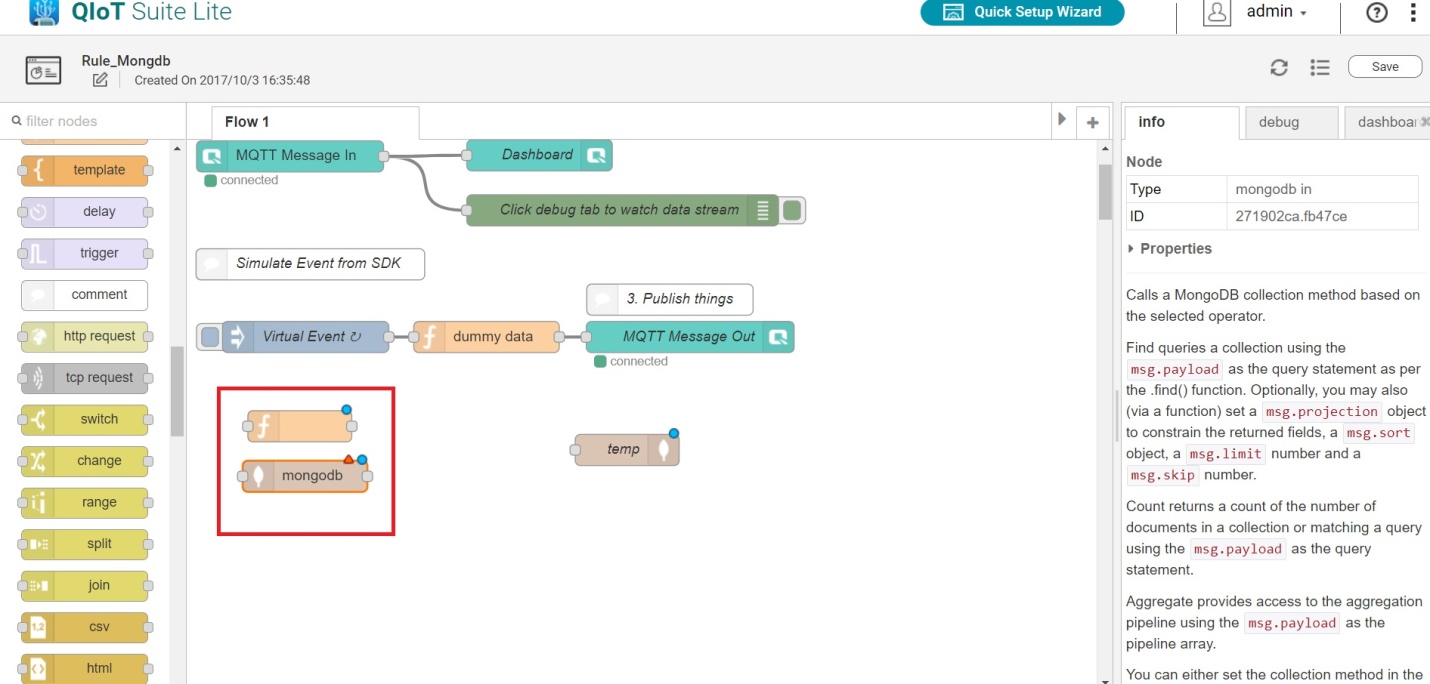
- Double-cliquez sur « fonction », puis entrez le code que vous souhaitez configurer. (Reportez-vous à la section « info » sur le côté droit pour plus d'informations)
- Cliquez sur «Terminé».

- Double-cliquez sur « mongodb », choisissez le nom du serveur que vous avez précédemment défini puis entrez le nom de la collection que vous voulez (par exemple : temp).
- Nom : Entrez un nom.
- Cliquez sur «Terminé».

- Après ces paramètres, vous pouvez connecter le nœud de fonction au nœud mongodb comme ci-dessous et cliquer sur « Enregistrer ».
- Sur le côté droit, vous apercevrez la valeur.






